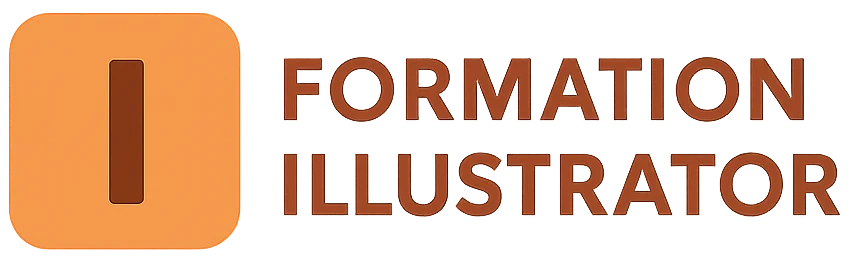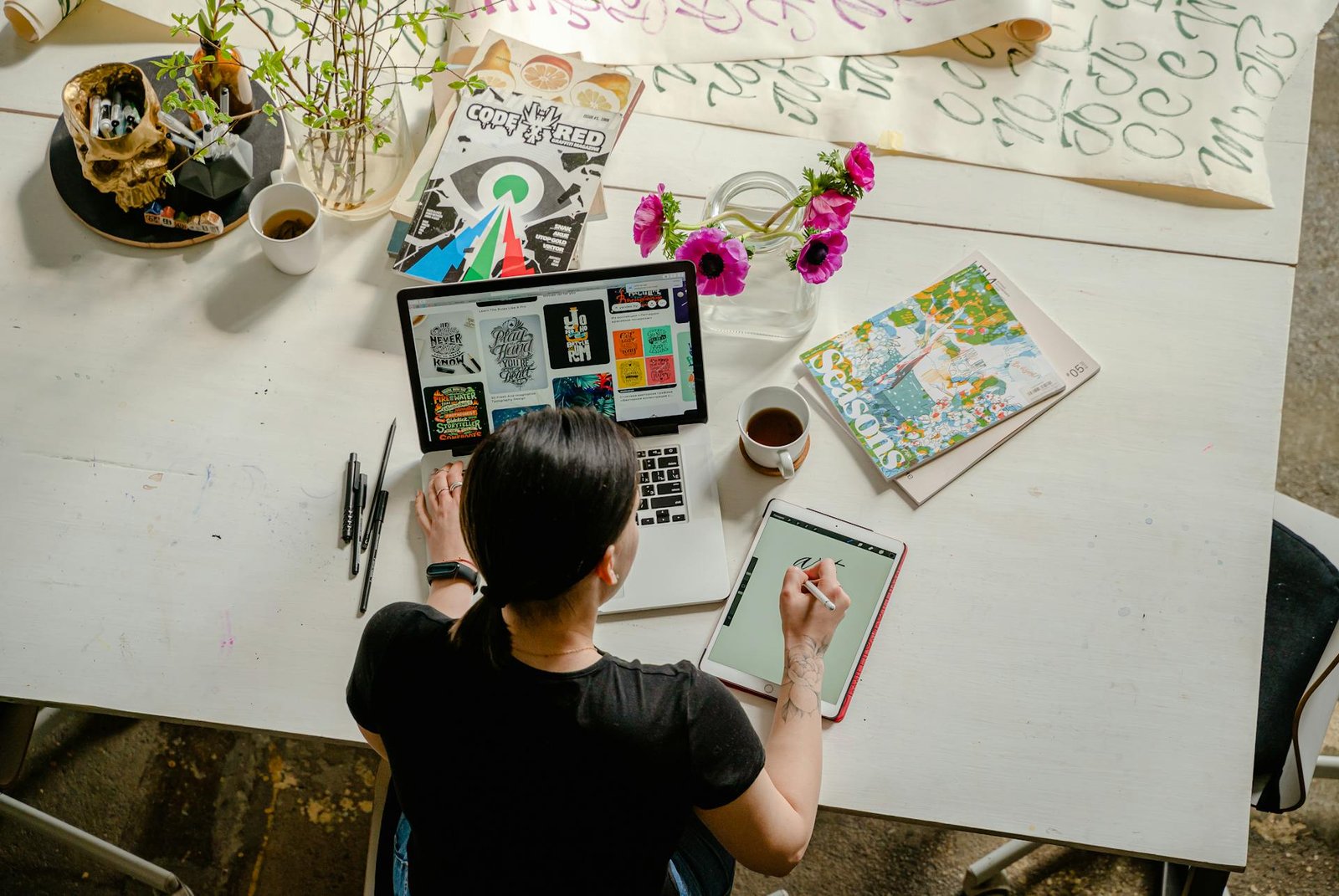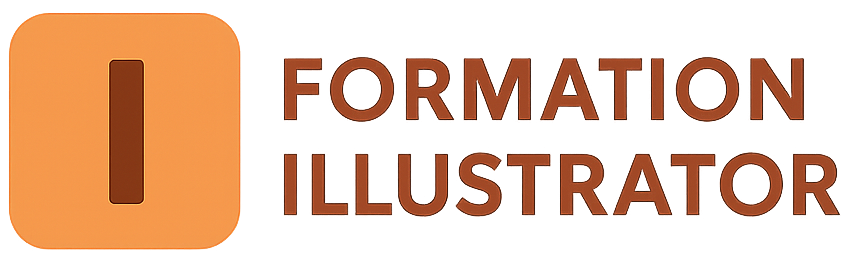Vous avez toujours adoré le dessin traditionnel mais vous souhaitez passer au digital pour élargir votre champ créatif ? Ou bien, vous êtes entrepreneur et aimeriez créer vous-même des visuels uniques pour votre entreprise sans dépendre constamment d’un graphiste professionnel ? Adobe Illustrator est l’outil idéal pour donner vie à vos idées graphiques, même sans expérience préalable.
Toutefois, faire ses premiers pas sur un logiciel de design peut sembler complexe au début. Rassurez-vous, débuter sur Illustrator n’est pas réservé aux experts ! Avec la bonne méthode, vous allez rapidement comprendre comment concevoir votre première illustration vectorielle avec facilité et confiance.
Dans ce guide spécialement pensé pour les débutants, je vais vous accompagner pas à pas dans la prise en main de l’interface d’Adobe Illustrator. Vous apprendrez à utiliser les formes de base, à gérer efficacement vos calques et à maîtriser vos premiers tracés afin de créer rapidement des illustrations originales et professionnelles.
Prêt à vous lancer dans l’aventure du dessin vectoriel ? Suivez-moi à travers ce guide clair, structuré et accessible pour faire de votre première création numérique un véritable succès.
Découverte de l’interface Adobe Illustrator
Premiers instants sur Illustrator : comprendre les fondamentaux en douceur.
Ouvrir Adobe Illustrator pour la première fois peut impressionner par la richesse de son interface. Toutefois, pas d’inquiétude : une prise en main rapide des fonctionnalités essentielles vous permettra de maîtriser le logiciel aisément.
Commencez par explorer les zones essentielles telles que la barre d’outils à gauche, qui offre un accès rapide aux outils les plus utilisés, comme les formes géométriques, les tracés ou la gestion des couleurs. N’oubliez pas le panneau de calques à droite, très utile pour organiser et gérer clairement les différents éléments de votre illustration vectorielle.
Personnaliser l’espace de travail pour plus d’efficacité.
Vous souhaitez optimiser votre workflow ? Bonne nouvelle : Illustrator permet une personnalisation poussée des espaces de travail.
- Accédez au menu supérieur « Fenêtre » puis « Espace de travail ».
- Sélectionnez une disposition prédéfinie ou ajustez les panneaux selon vos préférences personnelles.
- Sauvegardez votre configuration idéale pour vous sentir immédiatement à l’aise à chaque ouverture d’Illustrator.
Pour approfondir votre familiarisation avec l’interface, je vous invite à consulter cette ressource détaillée sur comment utiliser Illustrator efficacement.
Premiers pas pratiques : créer votre première illustration vectorielle
Commencez simplement : les formes géométriques.
Réaliser votre première illustration vectorielle est une étape cruciale pour débuter sur Illustrator. Heureusement, rien de compliqué ! Commencez par utiliser des formes simples telles que le rectangle, le cercle ou encore l’étoile à partir du menu d’outils à gauche.
Chaque forme peut être redimensionnée et positionnée librement grâce aux poignées intuitives. Jouez avec ces premiers éléments pour poser les bases de votre visuel initial.
Introduire des couleurs pour dynamiser votre création.
Un dessin vectoriel prend réellement vie lorsque vous lui apportez de la couleur. Sélectionnez une forme précédemment créée, puis attribuez-lui une couleur en cliquant sur le sélecteur dédié (remplissage et contour) en bas de la barre d’outils.
Apprenez à associer et harmoniser vos couleurs en consultant notre guide accessible pour apprendre Illustrator facilement.
Organisation optimisée : comprendre et maîtriser les calques
Pourquoi utiliser les calques ? Une logique d’organisation indispensable.
Lorsqu’on commence à débuter sur Illustrator, on oublie parfois l’importance des calques. Pourtant, ils simplifient grandement la gestion de vos illustrations complexes en séparant les éléments distincts les uns des autres.
Adobe Illustrator dispose d’une part de marché importante dans le domaine créatif, atteignant précisément 5,31 %. Dans un contexte concurrentiel avec 56 outils similaires, cette fonctionnalité d’organisation lui permet de conserver une place privilégiée dans les outils de conception graphique.
Création et gestion des calques : comment faire simplement ?
Pour créer un calque, rendez-vous dans le panneau dédié à droite puis cliquez simplement sur l’icône Nouveau calque. Renommez clairement chaque calque afin d’y retrouver vos formes et tracés facilement.
- Classez par type (fond, contours, texte…).
- Utilisez les options de visibilité ou verrouillage.
- Modifiez l’ordre des calques par un glisser-déposer simple.
Pour aller plus loin dans la gestion avancée des calques et dans la création de logos professionnels, rendez-vous sur notre page dédiée : formation Illustrator pour créer un logo.
| Premier contact avec Illustrator | Explorer l’interface : barre d’outils, panneaux et espace de travail. |
| Outils essentiels pour débuter | Formes géométriques simples, calques et utilisation de l’outil Plume. |
| Étapes pour une illustration vectorielle basique | Tracer des formes, définir une palette de couleurs, organiser les calques. |
| Erreurs fréquentes des débutants | Ignorer l’organisation des calques, négliger les raccourcis clavier. |
| Part de marché d’Adobe Illustrator | 5,31 %, avec 56 outils concurrents dans son secteur. |
Maîtriser l’outil Plume pour vos premiers tracés précis
Apprendre les bases de l’outil Plume facilement
L’outil Plume est incontournable pour réaliser des tracés vectoriels précis et personnalisés. Il peut paraître complexe, mais avec quelques notions fondamentales, vous allez rapidement créer des formes fluides et soignées.
Placez des points d’ancrage en cliquant simplement sur votre plan de travail pour réaliser des lignes droites. Pour courber vos lignes, maintenez et déplacez votre souris après avoir posé votre point d’ancrage. Ainsi, vous dessinez naturellement avec précision et fluidité.
Pratique guidée : créer votre première forme personnalisée avec la Plume
Pour renforcer votre confiance avec cet outil, suivez ces étapes simples :
- Sélectionnez l’outil Plume (raccourci P).
- Cliquez pour créer votre premier point d’ancrage sur le plan de travail.
- Continuez en cliquant pour former progressivement votre forme.
- Fermez la forme en rejoignant le premier point.
Pour plus d’informations détaillées sur l’outil Plume, n’hésitez pas à découvrir comment apprendre Illustrator facilement.
Exploitez les fonctions essentielles pour dynamiser votre création

Découvrir les effets d’ombre et de lumière
Débuter sur Illustrator passe aussi par la découverte des effets, permettant de donner du volume et du dynamisme à votre illustration vectorielle. Les ombres portées ou les effets lumineux renforcent instantanément le réalisme de votre création.
Sélectionnez l’objet concerné, puis appliquez un effet via le menu « Effet » en haut de l’écran. Choisissez « Styliser » puis « Ombre portée » par exemple, et adaptez les paramètres (distance, intensité, flou) selon votre goût.
Appliquer simplement du texte dans votre illustration
Ajoutez facilement du texte pour accompagner votre illustration vectorielle et la rendre encore plus communicative. Sélectionnez l’outil Texte (T), puis cliquez directement sur la zone souhaitée afin d’écrire votre message.
Vous pourrez ensuite ajuster police, taille et couleur à l’aide des réglages accessibles dans la barre supérieure. Consultez cette formation intermédiaire Illustrator pour aller encore plus loin dans votre pratique.
Enregistrer et exporter correctement votre première illustration
Enregistrer votre projet en format natif (.AI)
Sauvegarder régulièrement votre travail est essentiel afin d’éviter toute perte imprévue. Le format natif Adobe Illustrator (.AI) préserve tous vos paramètres, tracés et calques pour une reprise simplifiée.
Rendez-vous dans « Fichier », cliquez sur « Enregistrer sous… » et choisissez le format AI. Sélectionnez l’emplacement et validez simplement : votre projet est à présent sécurisé !
Exporter votre création pour un usage web ou print
Pour exploiter pleinement votre première illustration vectorielle, vous devez apprendre à l’exporter correctement. Illustrator propose différents formats d’exportation en fonction de vos usages :
- JPEG ou PNG : idéal pour le web et les réseaux sociaux.
- PDF ou EPS : pour des documents à imprimer avec une qualité optimale.
Cliquez sur « Fichier », puis « Exporter », et sélectionnez le format désiré. Si vous souhaitez approfondir ce sujet, voici une excellente ressource complémentaire : formation Illustrator pour débutant.
Explorer les outils de dessin essentiels pour débuter sur Illustrator

Maîtriser l’outil Plume pour des tracés précis
L’outil Plume est incontournable lorsque vous commencez votre première illustration vectorielle. Il permet de créer des formes complexes avec une grande précision.
Commencez par placer des points d’ancrage sur votre espace de travail puis ajustez-les en manipulant les poignées pour créer des courbes naturelles. N’hésitez pas à pratiquer régulièrement avec l’outil Plume en reproduisant des formes simples au départ, avant de vous attaquer à des dessins plus avancés. Vous trouverez davantage de conseils pour bien utiliser cet outil sur cette page dédiée à Illustrator débutant.
Utiliser les outils Crayon et Pinceau pour dessiner librement
Pour ceux qui préfèrent une sensation naturelle de dessin à main levée, Illustrator propose des outils intuitifs comme Crayon et Pinceau. Ils sont parfaits pour réaliser des croquis spontanés avec un résultat vectorisé.
- Le Crayon offre des tracés simples faciles à modifier ultérieurement.
- Le Pinceau permet un style varié en utilisant les pinceaux prédéfinis ou personnalisés.
Testez ces outils en créant rapidement des visuels libres, cela facilitera votre aisance lors de vos futures illustrations sur Illustrator.
Optimiser et exporter votre première illustration vectorielle
Finaliser avec l’organisation des calques
Pour garantir un flux de travail efficace lorsque vous débutez sur Illustrator, il est essentiel de bien gérer vos calques. Une bonne organisation facilite non seulement la modification mais améliore aussi la performance d’édition de votre illustration.
Pensez à nommer clairement chaque calque en fonction des éléments qu’il contient et à regrouper les calques similaires dans des dossiers dédiés. Ainsi, vos fichiers restent lisibles même lorsque votre projet devient plus ambitieux.
Exporter correctement votre illustration pour différents usages
Une fois terminée, votre première illustration mérite d’être exportée dans les formats adaptés à vos différents besoins : web, impression ou réseaux sociaux.
- SVG : idéal pour conserver la qualité optimale sur le web.
- PNG : pratique pour intégrer facilement vos visuels sur vos supports digitaux avec transparence.
- PDF : recommandé pour une impression en haute qualité sans perte.
Prenez le temps d’explorer les options d’exportation avancées pour optimiser le rendu selon chaque usage. Consultez nos conseils d’exportation dans cet article détaillé sur l’apprentissage facile d’Illustrator.
Passer au niveau supérieur sur Illustrator après votre première illustration
Découvrir de nouvelles fonctions pour affiner votre maîtrise
Une fois familiarisé avec l’environnement d’Illustrator, vous souhaiterez probablement aller plus loin et découvrir de nouvelles fonctionnalités utiles pour améliorer vos réalisations graphiques.
Par exemple, explorez des options telles que les dégradés avancés, les masques d’écrêtage ou encore la bibliothèque CC d’Adobe pour synchroniser vos ressources visuelles et gagner en rapidité lors de la création de nouveaux projets.
Développer son autonomie grâce à une formation complète
La réalisation d’une première illustration vectorielle est un premier pas significatif, mais approfondir vos connaissances à travers une formation structurée peut vraiment accélérer votre progression.
Investir dans une formation Illustrator dédiée vous permettra d’aller plus vite et plus loin. Vous acquerrez des méthodes professionnelles efficaces et découvrirez des astuces pratiques pour concrétiser rapidement vos projets visuels.
Bonnes pratiques pour progresser efficacement après votre première illustration vectorielle
Instaurer une routine de pratique régulière
La réussite en graphisme vectoriel dépend avant tout de votre régularité dans la pratique. Dès que vous venez de débuter sur Illustrator, la fréquence de vos créations joue un rôle clé pour maîtriser l’outil rapidement.
Définissez-vous des plages horaires précises où vous réaliserez des exercices simples mais ciblés : répétez souvent l’utilisation des outils basiques tels que les formes géométriques et les tracés précis. Cela vous donnera confiance et rapidité.
S’inspirer continuellement des professionnels du design graphique
L’inspiration est une source essentielle d’évolution dans votre apprentissage d’Illustrator. En observant régulièrement les œuvres réalisées par des illustrateurs professionnels, vous enrichissez naturellement vos propres créations.
- Explorez des galeries telles que Behance ou Dribbble pour découvrir les dernières tendances du design vectoriel.
- Abonnez-vous à des artistes reconnus sur les réseaux sociaux dédiés à la création graphique.
Découvrir les alternatives et comprendre la place d’Illustrator sur le marché
Positionnement d’Adobe Illustrator face à ses concurrents
Avant de vous lancer plus loin avec Adobe Illustrator, il peut être intéressant d’explorer sa position actuelle sur le marché. Illustrator détient actuellement 5,31 % de part de marché dans son secteur, avec pas moins de 56 outils concurrents.
Malgré cette concurrence, Illustrator reste une référence incontestée grâce à sa richesse fonctionnelle, son intégration avec les autres logiciels Adobe et ses possibilités professionnelles reconnues.
Alternatives possibles à Illustrator : forces et limites
Bien connaître le marché implique aussi de découvrir les autres logiciels vectoriels populaires qui peuvent s’avérer adaptés selon votre usage.
- Affinity Designer : reconnu pour sa simplicité d’utilisation et sa tarification abordable.
- CorelDRAW : apprécié notamment pour sa polyvalence en impression grand format.
- Inkscape : alternative open source et gratuite idéale pour les budgets limités.
Toutefois, aucun ne propose actuellement une intégration aussi fluide dans une suite logicielle complète comme Adobe Creative Cloud. Si vous souhaitez aller plus loin avec Illustrator, une formation telle que la formation Illustrator intermédiaire s’avèrera très pertinente.
Créer ses propres visuels professionnels avec Illustrator
Valoriser son entreprise grâce aux compétences acquises
Si vous êtes entrepreneur débutant sur Illustrator, créer des supports visuels personnalisés vous offre un vrai atout stratégique. Vos créations reflèteront parfaitement l’identité de votre entreprise, assurant cohérence et attractivité.
Réfléchissez dès vos premiers pas aux visuels prioritaires pour votre activité (logo, flyers, réseaux sociaux) afin de maximiser l’efficacité de votre pratique initiale.
Développer sa signature artistique à partir du dessin traditionnel
Si vous venez du dessin traditionnel, votre apprentissage d’Illustrator peut vous aider à transposer et affiner votre style personnel en format numérique. Passez ainsi progressivement d’une création manuelle à une illustration vectorielle professionnelle unique.
Pour des conseils complémentaires liés à la création graphique de logos avec Illustrator, vous pouvez consulter notre guide complet sur la formation Illustrator dédiée à la conception de logos.
Faut-il avoir des compétences en dessin pour débuter sur Illustrator ?
Pas forcément ! Même sans expérience poussée en dessin traditionnel, vous pouvez débuter sur Illustrator en utilisant des formes de base, des tracés simples et les nombreux outils prédéfinis disponibles. Bien sûr, avoir quelques notions artistiques est toujours un avantage, mais cela n’est pas indispensable pour réaliser une première illustration vectorielle satisfaisante.
Combien de temps faut-il pour créer sa première illustration vectorielle sur Illustrator ?
Pour réaliser votre première illustration vectorielle basique sur Illustrator, prévoyez entre 1 à 3 heures. Ce temps comprend la découverte de l’interface et la réalisation d’un visuel simple basé sur des formes géométriques et couleurs élémentaires. Avec la pratique régulière, votre rapidité et vos compétences se développeront naturellement.
Illustrator est-il accessible aux débutants complets ?
Oui, Adobe Illustrator propose une interface intuitive et de nombreuses ressources pédagogiques pour permettre aux débutants complets de progresser rapidement. Avec une approche structurée pas à pas, un débutant peut aisément réaliser une illustration vectorielle même sans aucune expérience préalable en logiciels graphiques.
Quel matériel informatique est recommandé pour démarrer sur Illustrator ?
Pour débuter confortablement sur Illustrator, privilégiez un ordinateur performant équipé d’au moins 8 Go de RAM et d’un processeur rapide. Bien que compatible PC et Mac, Adobe recommande également un écran Full HD (1920 x 1080 pixels minimum) pour une bonne expérience utilisateur, essentielle pour vos premières créations vectorielles.
Vous avez maintenant toutes les clés en main pour réussir à débuter sur Illustrator et créer fièrement votre première illustration vectorielle. En apprivoisant l’interface et en maîtrisant les outils essentiels, vous êtes prêt à concrétiser toutes vos idées graphiques, que vous soyez passionné de dessin traditionnel ou entrepreneur souhaitant donner une touche unique à votre activité.
N’oubliez pas que chaque réalisation est une étape supplémentaire vers la maîtrise complète de ce formidable outil de création graphique. Avec la pratique et une curiosité constante, vous parviendrez très vite à transformer vos concepts initiaux en visuels professionnels qui vous ressemblent vraiment.
Il ne vous reste plus qu’à ouvrir Illustrator et laisser libre cours à votre créativité : votre parcours dans le graphisme vectoriel commence aujourd’hui ! À vous de jouer.